แก้ไขปัญหาโฟลว์เดสก์ท็อป
ในการเปิดเครื่องมือแก้ไขปัญหา Power Automate:
- เปิด รันไทม์ของเครื่อง Power Automate
- เลือก แก้ไขปัญหา
- เลือก เปิดใช้เครื่องมือแก้ไขปัญหา
หมายเหตุ
คุณต้องมีสิทธิ์ของผู้ดูแลระบบเพื่อเปิดเครื่องมือแก้ไขปัญหาจากรันไทม์ของเครื่อง Power Automate
แก้ไขการเชื่อมต่อที่ล้มเหลวระหว่างส่วนประกอบของ Power Automate
ดูที่ "การสื่อสารผิดพลาด” และการเชื่อมต่อระหว่างส่วนประกอบ Power Automate ล้มเหลว
เปลี่ยนบัญชีบริการในสถานที่
บริการ Power Automate (UIFlowService) สื่อสารกับ Power Automate บริการคลาวด์สำหรับการลงทะเบียนเครื่อง และการเรียกใช้โฟลว์เดสก์ท็อป
โดยค่าเริ่มต้น จะทำงานเป็นบัญชีเสมือนที่สร้างโดยโปรแกรมติดตั้ง Power Automate เรียกว่า NT SERVICE\UIFlowService
สภาพแวดล้อมในองค์กรส่วนใหญ่ไม่จำเป็นต้องเปลี่ยนการกำหนดค่าเริ่มต้น อย่างไรก็ตาม คุณอาจพบข้อผิดพลาดในการลงทะเบียนเครื่อง หรือเรียกใช้โฟลว์ด้วยเหตุผลต่อไปนี้:
- เครือข่ายของคุณไม่อนุญาตให้มีการร้องขอจากบัญชีเสมือน NT SERVICE\UIFlowService เพื่อเข้าถึงบริการคลาวด์ Power Automate
- นโยบายเครื่องหรือกลุ่มของคุณไม่อนุญาตสิทธิ์การใช้งาน เข้าสู่ระบบเป็นบริการ สำหรับบัญชี NT SERVICE\UIFlowService
ในทั้งสองกรณีนี้ คุณสามารถขอให้ผู้ดูแลระบบโดเมนหรือเครือข่ายของคุณ ให้สิทธิ์ NT SERVICE\UIFlowService ที่เหมาะสม หรือคุณสามารถทำซ้ำขั้นตอนต่อไปนี้ เพื่อเปลี่ยนบัญชีที่ใช้บริการ Power Automate เรียกใช้:
- เปิดแอปพลิเคชันรันไทม์ของเครื่องแล้วเลือกแท็บ แก้ไขปัญหา
- เลือก เปลี่ยนบัญชี
- เลือก บัญชีนี้
- ระบุบัญชีใหม่ เช่น: DOMAIN\AlexJohnson
- ระบุรหัสผ่านของบัญชีนี้ และเลือก กำหนดค่า
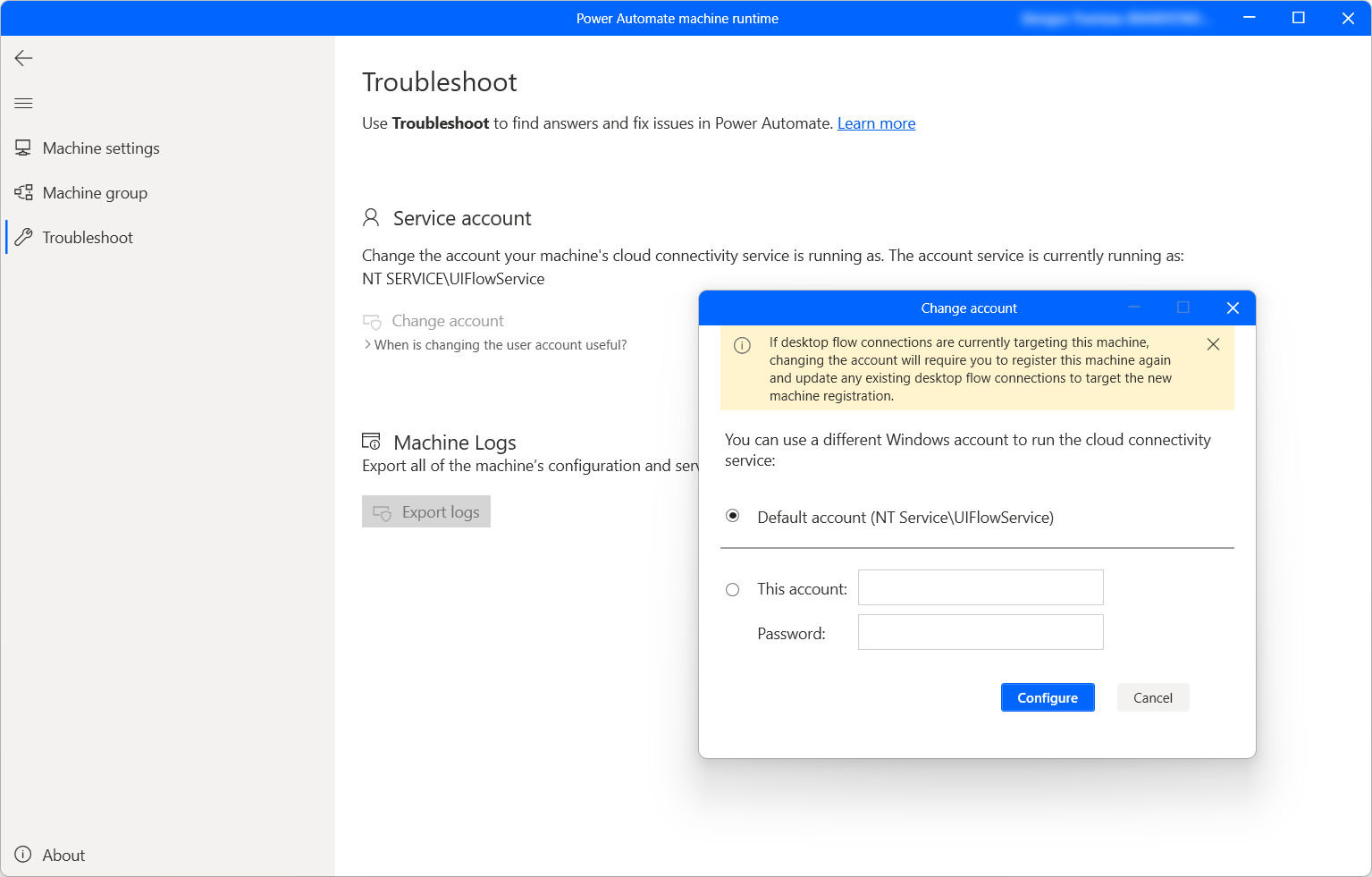
การเปลี่ยนบัญชีบริการสามารถทำได้โดยใช้เครื่องมือบรรทัดคำสั่งที่มาพร้อมกับ Power Automate ที่ชื่อ "TroubleshootingTool.Console.exe" เครื่องมือนี้มีประโยชน์เมื่อเขียนสคริปต์การอัปเกรด Power Automate เป็นเวอร์ชันล่าสุด เนื่องจากการอัปเกรดจะรีเซ็ต UIFlowService ให้ทำงานเทียบกับบัญชีเสมือนเริ่มต้น
คุณจะพบ TroubleshootingTool.Console.exe ในไดเรกทอรีที่คุณติดตั้ง Power Automate โดยทั่วไปคือ "%programfiles(x86)%\Power Automate Desktop" เมื่อต้องเปลี่ยนบัญชีบริการ ให้ทำสิ่งต่อไปนี้
- เปิดพร้อมท์คำสั่งเป็นผู้ดูแลระบบ และไปที่เครื่องมือ
- สร้างไฟล์ชั่วคราวที่มีรหัสผ่านบัญชีเป็นเนื้อหาเดียวภายใน (เช่น temp.txt)
- พิมพ์ข้อความต่อไปนี้: TroubleshootingTool.Console.exe ChangeUIFlowServiceAccount <accountname><<pathToTemporaryFile>
- ลบไฟล์ชั่วคราว
ตัวอย่าง:
TroubleshootingTool.Console.exe ChangeUIFlowServiceAccount mydomain\myuser < tempfilethatcontainspassword.txt
เครื่องมือนี้ยังมีฟังก์ชันการทำงานอื่นๆ เช่น การรับชื่อบัญชีที่บริการกำลังทำงานอยู่ รีเซ็ตให้ทำงานเป็นบัญชีเสมือนเริ่มต้น หรือเพียงแค่เริ่มบริการใหม่ สำหรับข้อมูลเพิ่มเติมเกี่ยวกับคำสั่งที่รองรับทั้งหมด ให้เรียกใช้ TroubleshootingTool.Console.exe โดยไม่มีอาร์กิวเมนต์
แก้ไขปัญหาการเรียกใช้โฟลว์เดสก์ท็อป
หากการเรียกใช้โฟลว์เดสก์ท็อปของคุณล้มเหลว ให้ไปที่ ข้อผิดพลาดเมื่อเรียกใช้โฟลว์เดสก์ท็อปแบบมีผู้ใช้ดูแลอยู่หรือแบบไม่มีผู้ใช้ดูแล และค้นหาขั้นตอนการลดผลกระทบสำหรับรหัสข้อผิดพลาดต่างๆ
หากคุณพบข้อผิดพลาดเกี่ยวกับคิวการเรียกใช้โฟลว์เดสก์ท็อป ให้ไปที่ แก้ไขปัญหาข้อผิดพลาดของคิวการเรียกใช้โฟลว์เดสก์ท็อป
รวบรวมบันทึกของเครื่อง
มีบันทึกหลายรายการที่คุณสามารถรวบรวมสำหรับการกำหนดค่าเครื่องและบันทึกการบริการ ในการดำเนินการดังกล่าว ให้เลือกลิงก์ บันทึกการส่งออก ในเครื่องมือแก้ไขปัญหา
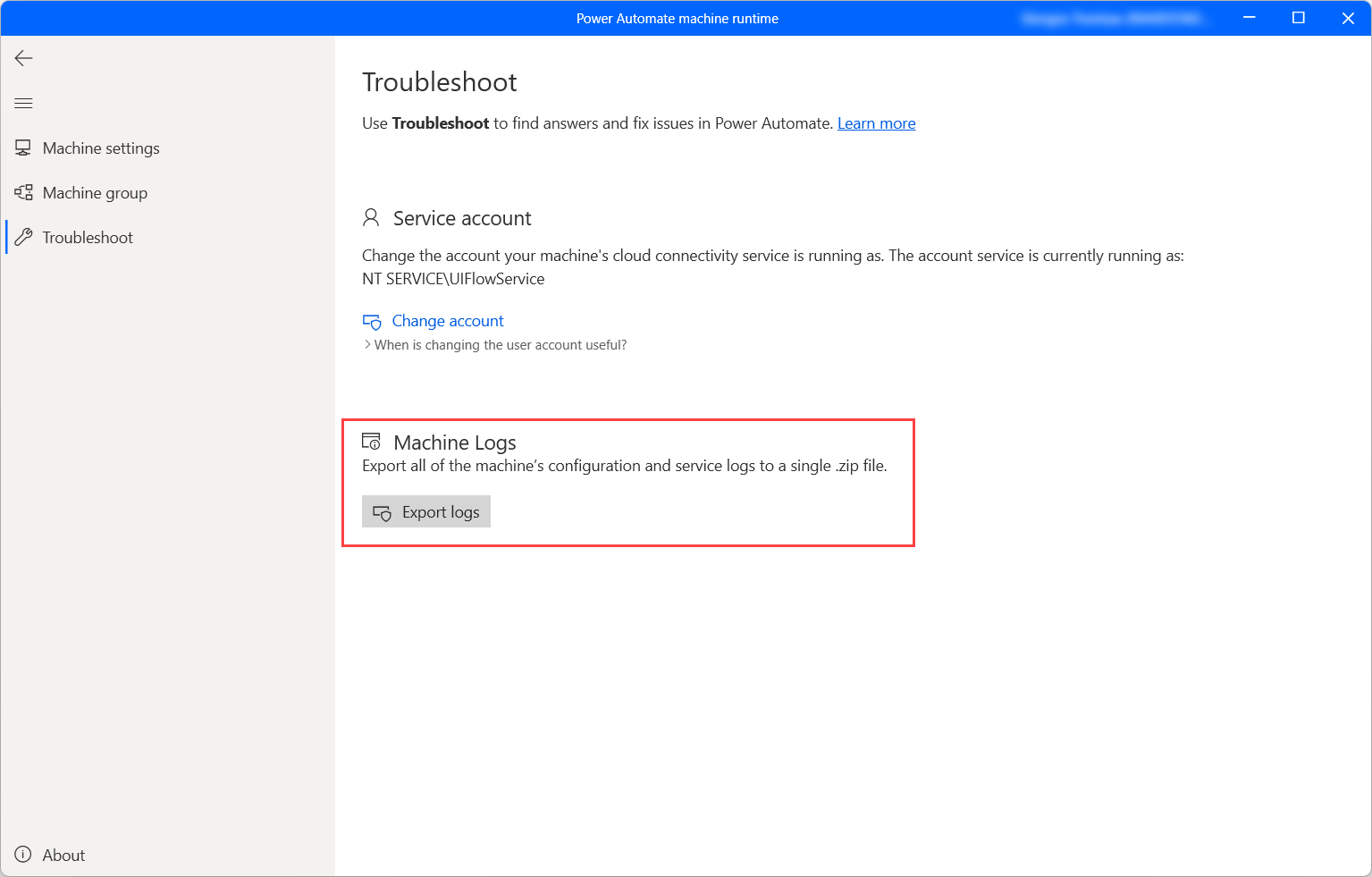
ไฟล์นี้ถูกบันทึกบนเดสก์ท็อปเป็นไฟล์ zip
แก้ไขปัญหาตัวแทน Power Automate สำหรับปัญหาเดสก์ท็อปเสมือน
หากคุณพบข้อผิดพลาดขณะเรียกใช้ตัวแทน Power Automate สำหรับเดสก์ท็อปเสมือน ให้ดำเนินการตามขั้นตอนต่อไปนี้:
- ปิดเซสชัน RDP หรือ Citrix
- ตรวจสอบให้แน่ใจว่าคุณได้ติดตั้งเวอร์ชันที่ถูกต้องของ Power Automate ของเดสก์ท็อป
- เชื่อมต่ออีกครั้งกับเดสก์ท็อปเสมือน RDP หรือ Citrix
- รีสตาร์ทตัวแทน Power Automate สำหรับเดสก์ท็อปเสมือน
หากตัวแทนสำหรับเดสก์ท็อปเสมือนไม่สามารถสื่อสารกับ Power Automate สำหรับเดสก์ท็อป ตัวแทนจะถูกปิด หากคุณแน่ใจว่าได้ติดตั้งเวอร์ชันที่ถูกตัองของ Power Automate สำหรับเดสก์ท็อป ซึ่งสนับสนุน UI อัตโนมัติในเดสก์ท็อปเสมือน ให้ลองทำตามขั้นตอนการแก้ไขต่อไปนี้:
เปิด PowerShell
นำทางไปยังไดเรกทอรีที่เหมาะสม โดยใช้คำสั่งต่อไปนี้:
cd "C:\Program Files (x86)\Power Automate Desktop\RDP\DVCPlugin\x64"เรียกใช้สองคำสั่งต่อไปนี้:
regsvr32 /u .\Microsoft.Flow.RPA.Desktop.UIAutomation.RDP.DVC.Plugin.dllregsvr32 .\Microsoft.Flow.RPA.Desktop.UIAutomation.RDP.DVC.Plugin.dll
แก้ไขปัญหาเครื่องที่เป็นโฮสต์
ดูที่ แก้ไขปัญหาเครื่องที่เป็นโฮสต์ใน Power Automate สำหรับเดสก์ท็อป
ขอการช่วยเหลือตนเองหรือขอความช่วยเหลือจากฝ่ายสนับสนุน
หากคุณต้องการความช่วยเหลือ ให้ใช้ตัวเลือกช่วยเหลือตนเองของเรา หรือคุณสามารถขอความช่วยเหลือจากฝ่ายสนับสนุน
ช่วยเหลือตนเอง
- ไปที่ Power Automateไซต์สนับสนุน
- ไปที่ประเภท ช่วยเหลือตนเอง และเลือกหนึ่งในตัวเลือกช่วยเหลือตนเองที่มีอยู่
ขอความช่วยเหลือจากฝ่ายสนับสนุน
- ไปที่ Power Automateไซต์สนับสนุน
- เลือก ติดต่อฝ่ายสนับสนุน ภายใต้ประเภท ขอความช่วยเหลือ
- ป้อน โฟลว์เดสก์ท็อป ใน ชนิดปัญหา และเติมข้อมูลเกี่ยวกับปัญหาของคุณในฟิลด์อื่นๆ
- เลือก ดูโซลูชัน
สำคัญ
ข้อความต่อไปนี้อาจมีการเปลี่ยนแปลง
เราให้การสนับสนุนลูกค้าสำหรับเวอร์ชัน Power Automate สำหรับเดสก์ท็อปทั้งหมดเผย และแพร่ภายในหนึ่งปีนับจากการเผยแพร่สู่สาธารณะครั้งล่าสุด ปัญหาด้านความปลอดภัยได้รับการแก้ไขแล้วสำหรับการเปิดตัวผลิตภัณฑ์ที่มีอายุไม่เกิน 6 เดือน การแก้ไขข้อบกพร่องและการปรับปรุงผลิตภัณฑ์จะรวมอยู่ในเวอร์ชันล่าสุดเสมอ